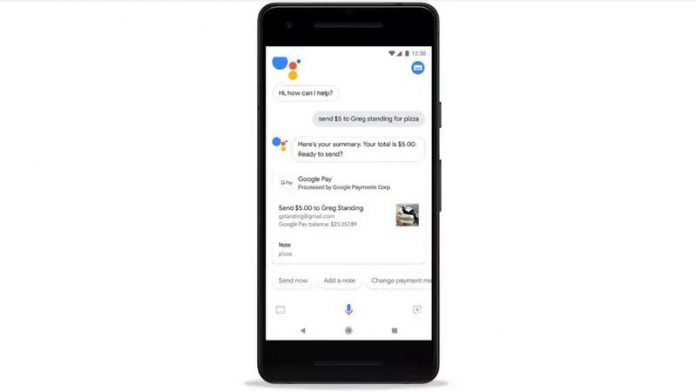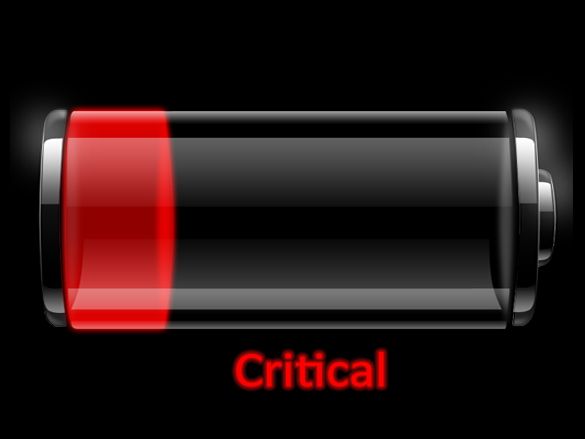Truecaller is voor de meesten van ons een begrip geworden, dankzij het enorme vermogen om onbekende oproepen en spam te identificeren. De app is in de loop van de tijd aanzienlijk verbeterd en er worden elk jaar heel veel nieuwe functies toegevoegd. En nu is het veel meer geworden dan een nummerherkenningsapp. Hier zijn een paar interessante en nuttige Truecaller-tips en -trucs dat zal u helpen er het maximale uit te halen.
Lees ook Hoe u uw telefoonnummer uit Truecaller kunt verwijderen
Beste Truecaller-tips en -trucs om te gebruiken in 2021
Inhoudsopgave
- Beste Truecaller-tips en -trucs om te gebruiken in 2021
- 1. Oproepwaarschuwingen (Oproepen voorspellen voordat ze overgaan)
- 2. Kies Reden oproep
- 3. Bekijk profielen privé
- 4. Verberg uw beschikbaarheid of laatst gezien voor anderen
- 5. Beller-ID op volledig scherm
- 6. Slimme sms
- 7. Flitsberichten
- 8. Thema wijzigen
- 9. Ontvang een Truecaller Verified Badge
- 10. Laat u opmerken met behulp van Gold Caller ID
- Afronden - Beste Truecaller-tips en -trucs
Truecaller heeft in de afgelopen paar updates verschillende nieuwe functies geïntroduceerd met een vernieuwde interface. Dus voordat we beginnen, moet u uw app bijwerken naar de nieuwste versie van Google Play Store of App Winkel Sommige van de onderstaande tips en trucs werken alleen op Truecaller voor Android, dus houd er een notitie van.
verwijder profielfoto's van Google-account
1. Oproepwaarschuwingen (Oproepen voorspellen voordat ze overgaan)
 Wanneer iemand u probeert te bellen, stuurt Truecaller automatisch een melding over de inkomende oproep om u de tijd te geven om te beslissen wat u moet doen. U krijgt een paar seconden voordat de telefoon begint te rinkelen om u voor te bereiden op het gesprek.
Wanneer iemand u probeert te bellen, stuurt Truecaller automatisch een melding over de inkomende oproep om u de tijd te geven om te beslissen wat u moet doen. U krijgt een paar seconden voordat de telefoon begint te rinkelen om u voor te bereiden op het gesprek.
Het gebruikt de gegevens of wifi om de waarschuwing van de telefoon van de beller naar die van jou te sturen zodra er wordt gebeld. Omdat internet sneller is dan een gewoon mobiel netwerk, bereikt de melding u voordat de daadwerkelijke oproep binnenkomt.
Deze functie is standaard ingeschakeld. Het werkt ook alleen met mensen die Truecaller op hun Android-telefoons hebben geïnstalleerd.
2. Kies Reden oproep
 Met Truecaller kunt u nu een reden kiezen om de andere persoon te bellen. U kunt mensen laten weten waarom u ze belt om de kans te vergroten dat ze worden opgenomen. Dit voorkomt dat uw oproepen worden genegeerd wanneer u om belangrijke informatie vraagt.
Met Truecaller kunt u nu een reden kiezen om de andere persoon te bellen. U kunt mensen laten weten waarom u ze belt om de kans te vergroten dat ze worden opgenomen. Dit voorkomt dat uw oproepen worden genegeerd wanneer u om belangrijke informatie vraagt.
De reden van de oproep wordt weergegeven via oproepwaarschuwingen en nummerherkenning op de telefoon van de andere persoon, op voorwaarde dat deze een Truecaller-gebruiker is. Vanaf nu is het alleen beschikbaar voor Android.



Ga naar om deze functie te gebruiken Truecaller-instellingen> Algemeen> Oproepreden inschakelen Stel drie redenen in waaruit u kunt kiezen tijdens het bellen. U krijgt de mogelijkheid om een reden te kiezen terwijl u belt vanuit Truecaller.
3. Bekijk profielen privé



Telkens wanneer u iemand op Truecaller controleert, krijgen deze automatisch een melding dat iemand zijn profiel heeft bekeken. Premium-leden kunnen zelfs de namen zien van mensen die hun profiel hebben bekeken.
Dus, om er zeker van te zijn dat niemand weet dat u hun nummer of profiel op Truecaller controleert, gaat u naar Truecaller-instellingen> Privacycentrum> Bekijk profielen privé inschakelen
4. Verberg uw beschikbaarheid of laatst gezien voor anderen
 Andere Truecaller-gebruikers kunnen uw beschikbaarheid of laatst gezien-status zien, d.w.z. wanneer u Truecaller voor het laatst heeft geopend en of u in gesprek bent of in de stille modus bent. Hierdoor kunnen ze weten of je het druk hebt en vice versa.
Andere Truecaller-gebruikers kunnen uw beschikbaarheid of laatst gezien-status zien, d.w.z. wanneer u Truecaller voor het laatst heeft geopend en of u in gesprek bent of in de stille modus bent. Hierdoor kunnen ze weten of je het druk hebt en vice versa.
Truecaller toont een rood belpictogram naast een nummer als het zich in de stille modus bevindt. Evenzo is er een rood telefoonpictogram als de persoon in gesprek is. Het laatst geziene is zowel te zien in het profiel van een contact als in het oproeplogboek.



Als u niet wilt dat anderen uw beschikbaarheidsstatus kunnen zien, gaat u naar Instellingen> Privacycentrum Schakel hier de schakelaar uit voor Beschikbaarheid Houd er rekening mee dat als u uw laatst gezien-status uitschakelt, u de beschikbaarheid van anderen niet ziet.
5. Beller-ID op volledig scherm
Normaal gesproken verschijnt Truecaller als een pop-up boven de standaardinterface voor inkomende oproepen van uw telefoon wanneer u oproepen ontvangt. Maar nu kunt u ervoor kiezen om de nummerweergave-interface van Truecaller te gebruiken, die de standaardinterface voor nummerweergave van uw telefoon zal vervangen.
Beller-ID op volledig scherm inschakelen in Truecaller:
- Open Truecaller en ga naar Instellingen
- Klik hier op Beller ID



- Selecteer Volledig scherm onder Kies stijl.
- Tik op Instellen als Standaard Selecteer vervolgens Truecaller als uw standaardtelefoonapp.



Dat is het. Alle inkomende oproepen worden nu weergegeven met een Truecaller-interface op volledig scherm. Het bevat informatie over de beller en een kleur die het type contact aangeeft. Opgeslagen contacten worden bijvoorbeeld weergegeven met blauw voor opgeslagen contacten, rood voor spammers, paars voor prioriteitsoproepen en goud voor Truecaller Gold-accounts.
6. Slimme sms
 Met een recente update heeft Truecaller een nieuwe Smart SMS-functie geïntroduceerd om al uw chats en sms-berichten te categoriseren. Het maakt gebruik van machine learning op het apparaat om berichten automatisch in vier groepen te sorteren. Deze omvatten Persoonlijk, Belangrijk, Overige en Spam.
Met een recente update heeft Truecaller een nieuwe Smart SMS-functie geïntroduceerd om al uw chats en sms-berichten te categoriseren. Het maakt gebruik van machine learning op het apparaat om berichten automatisch in vier groepen te sorteren. Deze omvatten Persoonlijk, Belangrijk, Overige en Spam.
veranderende meldingsgeluiden op Galaxy S7
Het tabblad Belangrijk bevat alle financiële en betalingsberichten. Het helpt bij het bijhouden van rekeningen, betalingen en budgetten. Bovendien krijgt u reisherinneringen zoals vertragingen en reserveringen van vluchten, live volgen, status van koeriersbezorging, afspraken en meer.
De Smart SMS-functie lijkt erg op de SMS Organizer-app van Microsoft. Dus als u alle dingen op één plek wilt bewaren zonder concessies te doen aan functies, kunt u Truecaller gebruiken als uw standaard berichten-app.
7. Flitsberichten
Truecaller-flashberichten zijn een unieke manier om via internet berichten naar andere Truecaller-gebruikers te verzenden. Door het te gebruiken, kunt u snel korte berichten, afbeeldingen en uw locatie verzenden aan andere Truecaller-gebruikers die de functie hebben ingeschakeld.



Zodra je een flitsbericht hebt verzonden, gaat de telefoon van de andere persoon 60 seconden lang continu over, tenzij hij veegt en het bericht leest. Hij kan ook direct op uw bericht reageren met snelle suggesties.



Ga naar om de functie te gebruiken Instellingen> Algemeen> Flash-berichten inschakelen Ga vervolgens naar een contactenprofiel en tik op het Flash icoon. U kunt vervolgens tekst, emoji's, afbeeldingen en locatie naar de andere persoon sturen.
8. Thema wijzigen
Truecaller gebruikt standaard een materieel wit thema. Als u echter de batterij van uw telefoon wilt sparen, kunt u in Instellingen kiezen voor de donkere modus. U kunt van thema wisselen Truecaller-instellingen> Uiterlijk> Thema Je hebt ook een snelle snelkoppeling om van modus te wisselen in het zijbalkmenu.
9. Ontvang een Truecaller Verified Badge
 Heb je Truecaller-gebruikers gezien met een geverifieerde blauwe badge? Welnu, de geverifieerde badge is niet gegarandeerd en het kost tijd om op iemands profiel te verschijnen.
Heb je Truecaller-gebruikers gezien met een geverifieerde blauwe badge? Welnu, de geverifieerde badge is niet gegarandeerd en het kost tijd om op iemands profiel te verschijnen.
U kunt het proces starten door uw profiel te verbinden met een Facebook-account waarvan de naam overeenkomt met uw naam in Truecaller. Zodra het systeem voldoende bewijs heeft dat uw naam correct is, zal het automatisch de geverifieerde badge toewijzen.
Om verbinding te maken met uw Facebook-account, klikt u op het menu met drie stippen linksboven. Selecteer hier Bewerk profiel en klik op Facebook toevoegen iPhone-gebruikers kunnen de optie vinden door op hun avatar in de rechterbovenhoek te klikken.
10. Laat u opmerken met behulp van Gold Caller ID



Truecaller biedt twee betaalde opties: Premium en Gold. Truecaller Premium verwijdert advertenties, laat u zien wie uw profiel heeft bekeken, naast geavanceerde spamblokkering, meer contactverzoeken / maand en een premiumbadge.
Aan de andere kant krijgt u met Truecaller Gold naast alle premiumfuncties een gouden nummerherkenning - uw naam wordt weergegeven met een gouden nummerherkenning voor andere Truecaller-gebruikers. Als u iemand bent die er professioneel uit wil zien en de kans wilt verkleinen dat uw oproep wordt genegeerd, kunt u overwegen om Truecaller Gold aan te schaffen.
Afronden - Beste Truecaller-tips en -trucs
Dit waren enkele van de handige Truecaller-tips en -trucs die u kunt gebruiken om het meeste uit uw ervaring te halen. Ik hield vooral van de functie Oproepwaarschuwing, omdat deze me helpt om me van tevoren op inkomende oproepen voor te bereiden. En dan de functie Gespreksreden, die ik af en toe gebruik tijdens dringende oproepen.
Probeer alle bovengenoemde Truecaller-tips, -trucs en -functies uit en laat me weten welke jouw favoriet is in de reacties hieronder. Blijf ons volgen voor meer van dergelijke artikelen.
Facebook-opmerkingenU kunt ons ook volgen voor direct technisch nieuws op Google Nieuws of voor tips en trucs, recensies van smartphones en gadgets, doe mee GadgetsToUse Telegram Group of voor de nieuwste recensie-video's abonneren GadgetsToUse YouTube-kanaal.